இந்த டுடோரியலில், ஒரு குறிப்பிட்ட படத்தைச் சுற்றி ஒரு பார்டரை உருவாக்க நீங்கள் பயன்படுத்தக்கூடிய தனிப்பயனாக்குதல் முறையை நாங்கள் காண்பிப்போம்.
உள்ளே குதிப்போம்.
சதி வடிவங்கள்
Plotly graph_objects தொகுதியிலிருந்து = Plotly வடிவங்களைப் பயன்படுத்தி ஒரு குறிப்பிட்ட உருவத்தைச் சுற்றி ஒரு கரையை உருவாக்குவதற்கான மிகச் சிறந்த முறை.
இந்த தொகுதியானது கோடுகள் அல்லது பலகோணங்களை தனித்த பொருளாகவோ அல்லது பிற உருவங்களின் பெற்றோராகவோ உருவாக்க அனுமதிக்கிறது.
பின்வரும் ஆதாரத்தில் graph_objects இல் உள்ள தளவமைப்புகளை ஆராய தயங்க வேண்டாம்:
https://plotly.com/python/reference/layout/shapes/
பார்டரை உருவாக்க இந்த அம்சத்தை எவ்வாறு பயன்படுத்துவது என்று பார்ப்போம்.
படத்தை உருவாக்கவும்
ஒரு பார்டரை உருவாக்கும் முன், நாம் ஒரு பார்டரைச் சேர்க்க விரும்பும் ஒரு எளிய சதி உருவத்தை உருவாக்குவதன் மூலம் தொடங்குவோம்.
இந்த டுடோரியலுக்கு, பின்வரும் குறியீட்டில் காட்டப்பட்டுள்ளபடி ஒரு எளிய வரி சதித்திட்டத்தைப் பயன்படுத்துகிறோம்:
இறக்குமதி சதி. வெளிப்படுத்துகிறது என px# plotly.graph_objects போன்றவற்றை இறக்குமதி செய்யவும்
df = px. தகவல்கள் . இடைவெளி நினைவகம் ( ) . வினவல் ( 'கண்டம்== 'ஓசியானியா'' )
அத்தி = px. வரி ( df , எக்ஸ் = 'ஆண்டு' , ஒய் = 'gdpPercap' , நிறம் = 'நாடு' , சின்னம் = 'நாடு' )
அத்தி. நிகழ்ச்சி ( )
கொடுக்கப்பட்ட எடுத்துக்காட்டில், ஓசியானியா கண்டத்தில் உள்ள நாடுகளின் ஆண்டுகளில் ஒரு கேப் GDP இன் ஒரு லைன் ப்ளாட்டை உருவாக்க ப்ளாட்லி எக்ஸ்பிரஸ் மாட்யூலைப் பயன்படுத்துகிறோம்.
இதன் விளைவாக உருவம் காட்டப்பட்டுள்ளது:
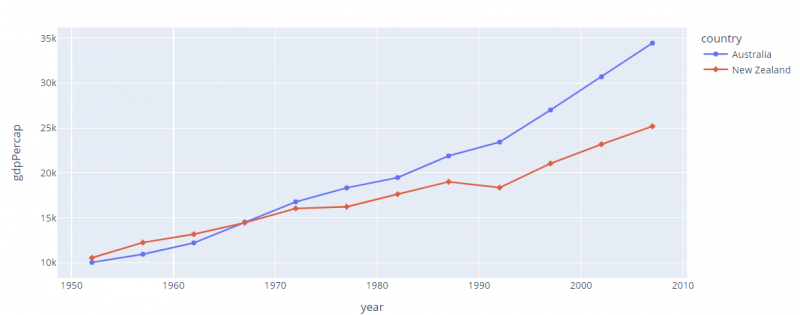
திட்டவட்டமாக பார்டர் சேர்க்கவும்
நாம் பயன்படுத்த விரும்பும் உருவம் கிடைத்ததும், நாம் தொடரலாம் மற்றும் ஒரு பார்டரை உருவாக்கலாம். குறிப்பிட்டுள்ளபடி, Plotly graph_objects இலிருந்து வடிவ மாதிரியைப் பயன்படுத்துகிறோம்.
படத்தில் பார்டரைச் சேர்ப்பதற்கான குறியீடு பின்வருவனவற்றில் கொடுக்கப்பட்டுள்ளது:
இறக்குமதி சதி. வரைபடம்_பொருள்கள் என போஅத்தி. update_layout ( வடிவங்கள் = [ போ. தளவமைப்பு . வடிவம் (
வகை = 'சரியான' ,
xref = 'காகிதம்' ,
yref = 'காகிதம்' ,
x0 = 0 ,
y0 = - 0.1 ,
x1 = 1.01 ,
y1 = 1.02 ,
வரி = { 'அகலம்' : 1 , 'நிறம்' : 'கருப்பு' }
) ] )
முந்தைய குறியீட்டில், Plotly graph_objects தொகுதியை இறக்குமதி செய்வதன் மூலம் தொடங்குகிறோம்.
அடுத்து, நாம் குறிப்பிடும் மதிப்புகள் மற்றும் அம்சங்களுடன் படத்தின் தளவமைப்பைத் தனிப்பயனாக்க update_layout() செயல்பாட்டைப் பயன்படுத்துகிறோம்.
செயல்பாட்டின் உள்ளே, உருவத்தை சுற்றி ஒரு குறிப்பிட்ட வடிவத்தை உருவாக்க அனுமதிக்கும் வடிவ அளவுருவை நாங்கள் குறிப்பிடுகிறோம்.
go.layout.Shape() இன் மதிப்புகள், வடிவத்தின் வகை மற்றும் அதை எங்கு உருவாக்க வேண்டும் என்பதை சரியாக வரையறுக்க அனுமதிக்கிறது.
முதலாவது, நாம் உருவாக்க விரும்பும் உருவத்தின் வகையைக் குறிப்பிடும் வகை. வட்ட வடிவத்தை உருவாக்க 'வட்டம்', செவ்வகத்திற்கு 'செவ்வாய்' மற்றும் பல போன்ற மதிப்புகளை நீங்கள் குறிப்பிடலாம்.
இரண்டாவது அளவுரு x0 ஆகும், இது வடிவத்தின் தொடக்க x புள்ளியை அமைக்கிறது. X1 வடிவத்தின் முடிவு x நிலையை வரையறுக்கிறது.
y0 மற்றும் y1 க்கு, இந்த அளவுருக்கள் வடிவத்தின் y தொடக்கப் புள்ளி மற்றும் y முடிவுப் புள்ளியை வரையறுக்கின்றன.
xref மற்றும் yref அளவுருக்கள் சிறுகுறிப்பின் x மற்றும் y ஒருங்கிணைப்பு அச்சை அமைக்கின்றன.
'காகிதம்' என அமைக்கப்பட்டால், 'y' நிலையானது, '0' ('1') கீழே (மேல்) ஒத்திருக்கும் இயல்பாக்கப்பட்ட ஆயங்களில் சதி செய்யும் பகுதியின் கீழே இருந்து தூரத்தைக் குறிக்கிறது.
இறுதியாக, வரி அளவுரு வடிவத்தின் வரியை உருவாக்குவதற்கான விதிகளை வரையறுக்கும் அகராதியைக் கொண்டுள்ளது. இங்கே, கோட்டின் அகலத்தை 1 ஆகவும், நிறத்தை கருப்பு நிறமாகவும் அமைக்கிறோம்.
இதன் விளைவாக உருவம் காட்டப்பட்டுள்ளது:
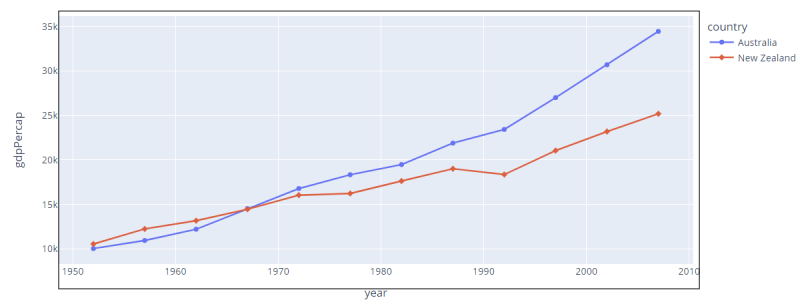
நீங்கள் பார்க்க முடியும் என, படத்தில் குறிப்பிட்ட அளவுருக்கள் கொண்ட ஒரு எல்லை உள்ளது. நீங்கள் விரும்பும் குறிப்பிட்ட எல்லை வடிவம் மற்றும் அளவைப் பொருத்துவதற்கு முந்தைய மதிப்புகளைத் தனிப்பயனாக்கலாம்.
முடிவுரை
Plotly graph_objects தொகுதியைப் பயன்படுத்தி ப்ளாட்லி உருவத்தைச் சுற்றி ஒரு பார்டரை உருவாக்கும் முறையை இந்தக் கட்டுரை விவரிக்கிறது.
வாசித்ததற்கு நன்றி. மகிழ்ச்சியான குறியீட்டு!!